説明機能仕様ダウンロード画像使い方
システム情報をデスクトップに表示するアプリ

ネットワーク速度、CPU 使用率、ディスク使用率、メモリ使用率、IP アドレス、PC 稼働時間などの情報をデスクトップに表示しておくことができる Windows アプリ。システム情報をいつでも確認することができます。
monitorApp の概要
monitorApp は、コンピュータに関する有用なシステム情報を表示するアプリケーションです。表示するアイテムを選択したり、色を変更したりできます。
monitorApp の機能
monitorApp の主な機能です。
| 機能 | 概要 |
|---|---|
| メイン機能 | システム情報をデスクトップに表示 |
| 表示する項目 | マシン名/CPU 動作周波数/OS/ユーザー名/ワークグループ/IP アドレス/ネットワーク速度(受信・送信)/メモリ容量・使用率/PC 稼働時間/プロセス数/ディスク使用率/時刻/CPU 使用率 |
| オプション機能 | ・フォント(サイズ・色・スタイル)の変更 ・表示する項目の変更 ・表示位置の変更 |
システムに関する情報をデスクトップに表示します
monitorApp は、プロセッサやオペレーティングシステム、IP アドレス、RAM 容量と使用率、システム稼働時間などの詳細を表示するツールです。
このツールはカスタマイズ可能で、必要に応じてディスプレイに表示する項目を選択したり、フォントスタイルやフォントサイズを変更することができます。
プライバシーの設定を変更できる無料のアプリ
monitorApp は、ユーザーに有益なシステム情報を Windows デスクトップに表示できるアプリケーションです。
機能
- システム情報をデスクトップに表示
- 表示するアイテムのカスタマイズ
- フォントの変更
- 表示位置の変更
使い方
インストール
1.インストール方法
- ダウンロードしたインストーラを実行します。
- インストール先を確認または変更し、[Install]をクリックします。
- インストールが完了しました。[Close]をクリックしてセットアップ画面を閉じます。
基本的な使い方
1.基本的な使い方
- monitorApp を起動すると、デスクトップにシステム情報が表示されます。
・CPU のバー部分をクリックすると、タスクマネージャを開くことができます。
・ディスクのバー部分をクリックすると、エクスプローラを開くことができます。
・ディスクのバー部分をクリックすると、エクスプローラを開くことができます。
- バー部分を右クリックするとメニューが表示され、メニューから表示するアイテムを選択できます。
- フォントが見づらい場合は「Change Font」からフォントを変更できます。
- デフォルトでは monitorApp の位置は固定されています。
- 「Options」>「Position」>「Locked」から固定を解除でき、位置を変更できます。
アンインストール方法
- 「C:\Program Files\monitorApp」にある「uninstall.exe」ファイルを実行してください。

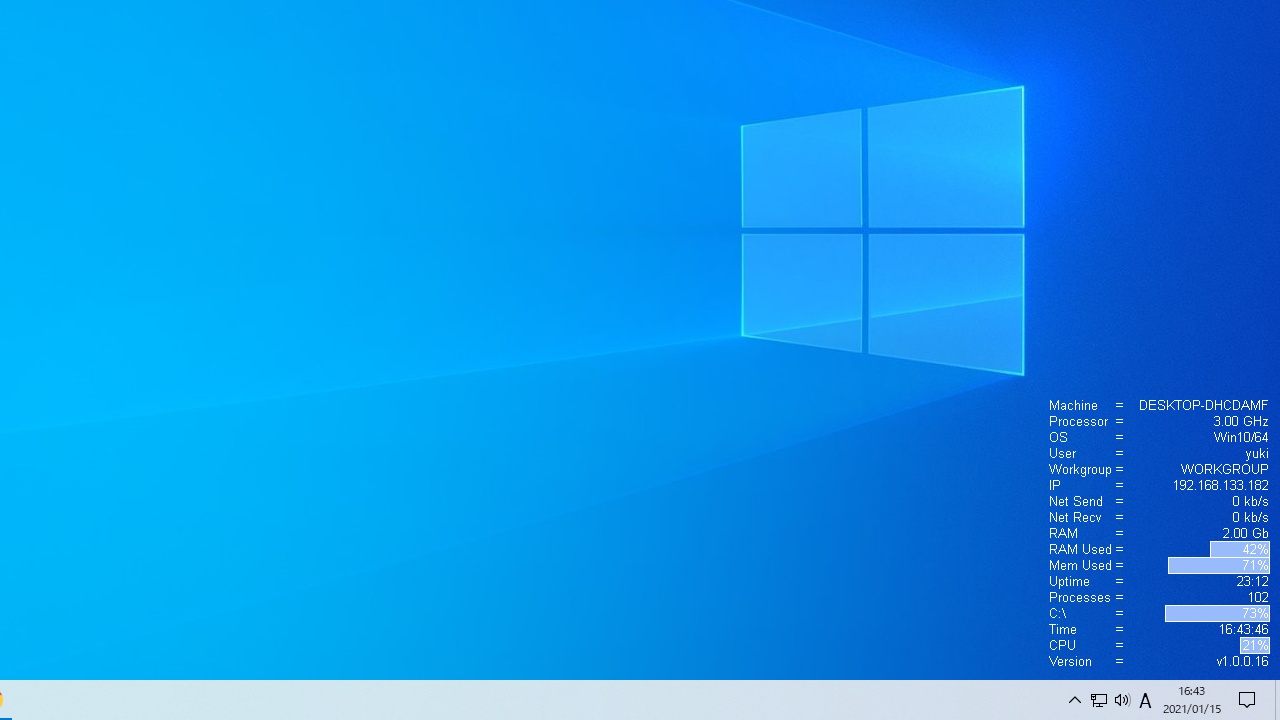
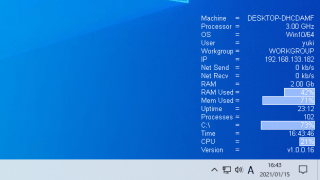
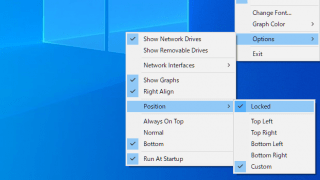


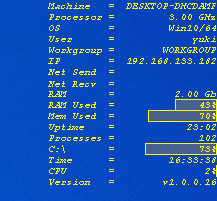
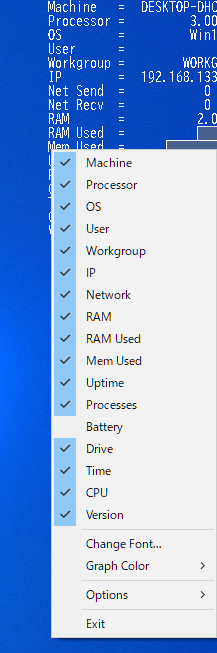
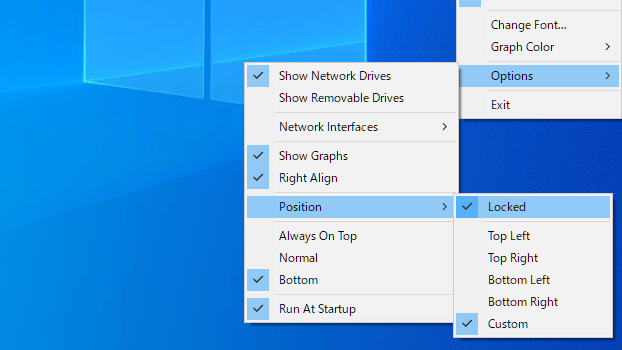
monitorApp は、どなたでも無料で利用できます。